在数字时代,笔记本电脑已成为人们工作和生活不可或缺的一部分。但是,笔记本电脑的续航能力和充电效率一直是用户关注的焦点。一款合适的充电器不仅能快速补充电...
2025-04-28 7 笔记本
在使用笔记本电脑时,屏幕亮度调节是一项常用功能,它能够帮助我们根据不同的使用环境调整显示屏的亮度,以保护视力并延长电池寿命。本文将为您细致讲解如何通过快捷键或其他方法调节笔记本屏幕亮度,并分享一系列实用技巧。
1.快捷键调节亮度
大多数笔记本电脑都配备了专门的亮度调节快捷键,通常可以快速调整屏幕亮度。
Fn+亮度增加键:一般为带有太阳或者灯泡图标的键,按此组合键可增加屏幕亮度。
Fn+亮度减少键:通常与增加键相对应,按此组合键可减少屏幕亮度。
确保您的FN键已开启,并且在键盘上找到对应的亮度调节键。不同品牌和型号的笔记本电脑可能有所不同,所以具体的键位可能需要参考您的电脑使用手册。
2.通过操作系统设置调节亮度
如果您的笔记本电脑没有明显的快捷键,或者您想要更精细地调节亮度,也可以通过操作系统的设置来进行调整。

Windows系统:
1.点击屏幕右下角的通知区域中的“所有设置”图标。
2.选择“系统”,然后点击“显示”。
3.在亮度和颜色区域,拖动亮度调节条来更改亮度。
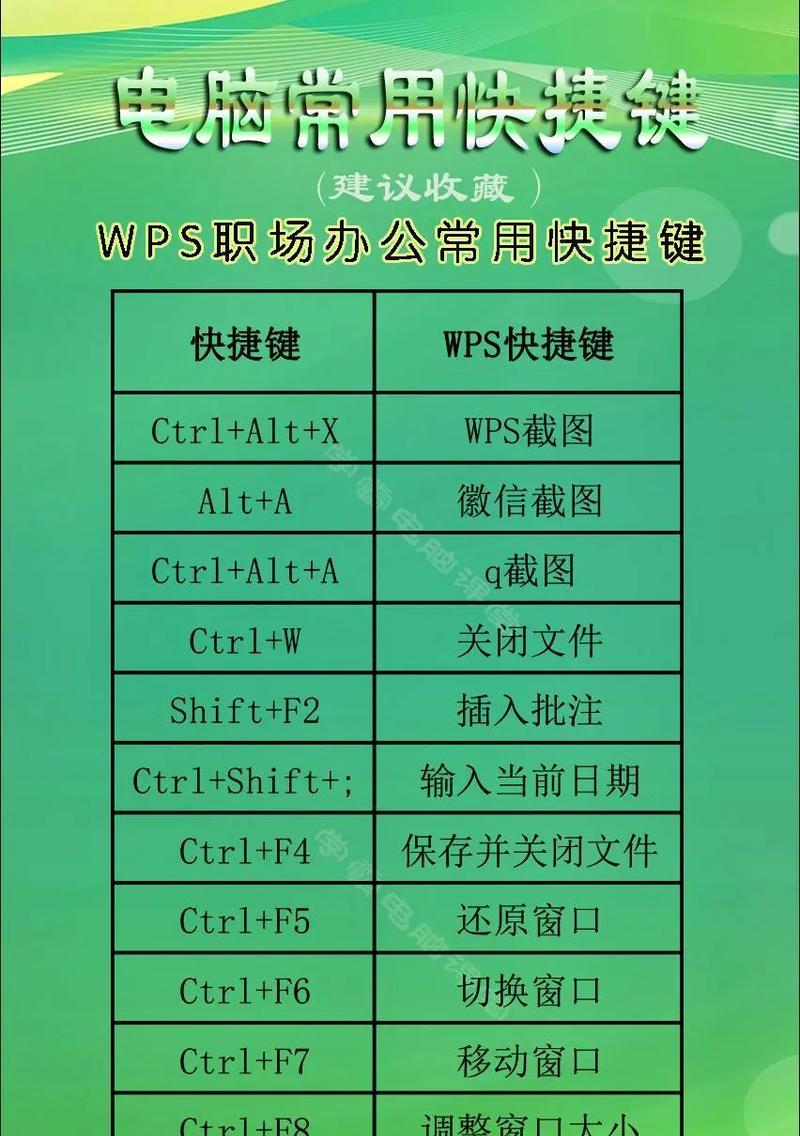
macOS系统:
1.选择屏幕左上角的苹果菜单,然后点击“系统偏好设置”。
2.选择“显示器”。
3.在显示器选项卡下,切换到“显示”标签页。
4.在亮度滑块上拖动即可调整亮度。
3.使用专门的亮度调节软件
市场上有许多第三方软件可以提供便捷的亮度调节功能,例如f.lux、NirSoftBrightNESS、Monitorian等。这些软件通常具有更灵活的设置选项,允许用户根据时间自动调节亮度,或者创建亮度调节快捷方式。
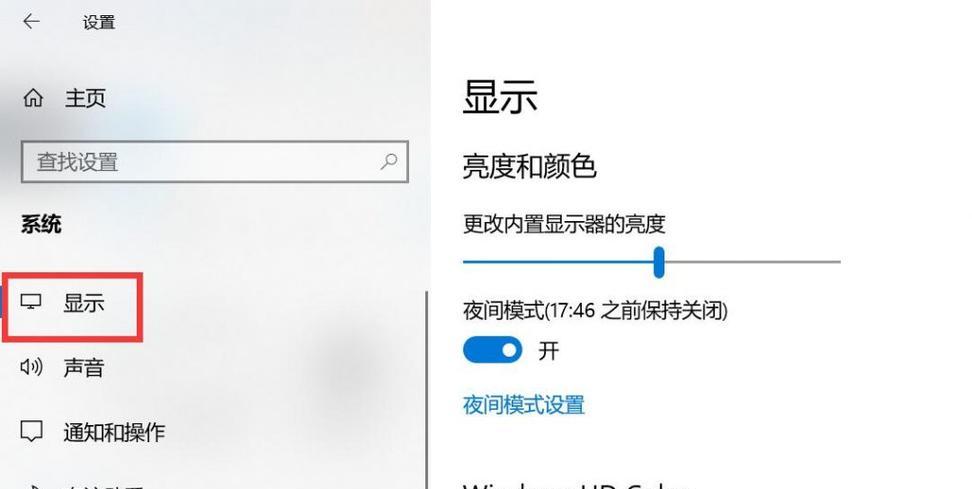
使用第三方软件的步骤示例:
1.下载并安装适合您系统的亮度调节软件。
2.根据软件的指南调整其设置,以符合您的需要。
3.许多软件允许创建全局快捷键,便于快速调节亮度。
4.额外技巧
夜间模式:长时间对着电脑屏幕工作或娱乐,建议使用夜间模式减少蓝光对眼睛的伤害。
环境亮度同步:在某些笔记本电脑上,可以启用环境光线感应功能,使屏幕亮度根据周围环境自动调节。
电源管理:在连接电源时,可以设置更亮的亮度,而当使用电池时,则可以调低亮度以节省电量。
结语
通过上述介绍,您应该能够更轻松地调节笔记本电脑屏幕亮度,并掌握一些实用的调节技巧。无论是使用快捷键,还是通过操作系统或第三方软件,调节亮度的便利性都有助于提升您的使用体验。记得保护好您的双眼,合理调整亮度,让您的工作和娱乐更加健康舒适。
标签: 笔记本
版权声明:本文内容由互联网用户自发贡献,该文观点仅代表作者本人。本站仅提供信息存储空间服务,不拥有所有权,不承担相关法律责任。如发现本站有涉嫌抄袭侵权/违法违规的内容, 请发送邮件至 3561739510@qq.com 举报,一经查实,本站将立刻删除。
相关文章

在数字时代,笔记本电脑已成为人们工作和生活不可或缺的一部分。但是,笔记本电脑的续航能力和充电效率一直是用户关注的焦点。一款合适的充电器不仅能快速补充电...
2025-04-28 7 笔记本

对于笔记本电脑的使用者而言,选择合适的充电器是保证设备正常工作的重要一环。但很多人对于笔记本充电器的标准电流参数不甚了解。本文将全面解读笔记本充电器的...
2025-04-17 23 笔记本

显卡作为笔记本的重要组成部分之一,其性能直接影响到用户在视频编辑、三维建模、游戏等方面的体验。很多用户在购买笔记本时会考虑如何提升或修改显卡配置来满足...
2025-04-15 22 笔记本

华为作为中国乃至全球知名的科技品牌,近年来在PC领域也展开了积极的布局,推出了多款笔记本电脑。这些产品以其独特的设计、出色的性能以及良好的用户体验受到...
2025-04-15 24 笔记本

笔记本电脑是现代工作与学习的重要工具,但随着使用年限的增加,各种硬件部件也会出现磨损和老化。主板上的电池(一般为可充电的锂电池)就是需要特别关注的部件...
2025-04-15 21 笔记本

随着技术的不断进步,电脑硬件需求日益增长。对于拥有2G内存的老笔记本电脑用户来说,选择一个合适的操作系统变得尤为重要。为了解决这个普遍的问题,本文将探...
2025-04-14 23 笔记本